Smarte triks for å forlenge levetiden til PC-en din

Oppdag smarte triks for å forlenge levetiden til PC-en, inkludert regelmessige rengjøringsrutiner og hvordan du deaktiverer apper som bruker systemressursene dine.
Ville det ikke vært flott om du kan legge til undertekst til Windows Media Player? Det vil gjøre det enklere å se mediefiler på datamaskinen. Når du er interessert i å se videoer med Windows Media Player, kan du benytte undertekstfunksjonen. Windows media spiller. For Windows-versjonen før 10 ble standard mediespiller satt til Windows Media Player. Hvis du bruker Windows 10, se etter Windows Media Player fra søkefeltet på Start-menyen. Du kan tilpasse innstillingene for å gjøre den til din standard mediespiller.
Hvordan slår jeg på undertekster i Windows Media Player?
Her er trinnene for å legge til undertekster i Windows Media Player. Du kan følge instruksjonene for å ha undertekster på de nedlastede videoene dine. Undertekstfilen må lastes ned på systemet ditt.
Når du har videofilen din og undertekstfilen på systemet ditt, kan du lagre dem sammen i en mappe. Denne metoden vil fungere når den starter med følgende trinn:
Trinn 1: Start Windows Media Player på systemet ditt.
Trinn 2: Gå til mappen din der videofilen og undertekstfilen er lagret.
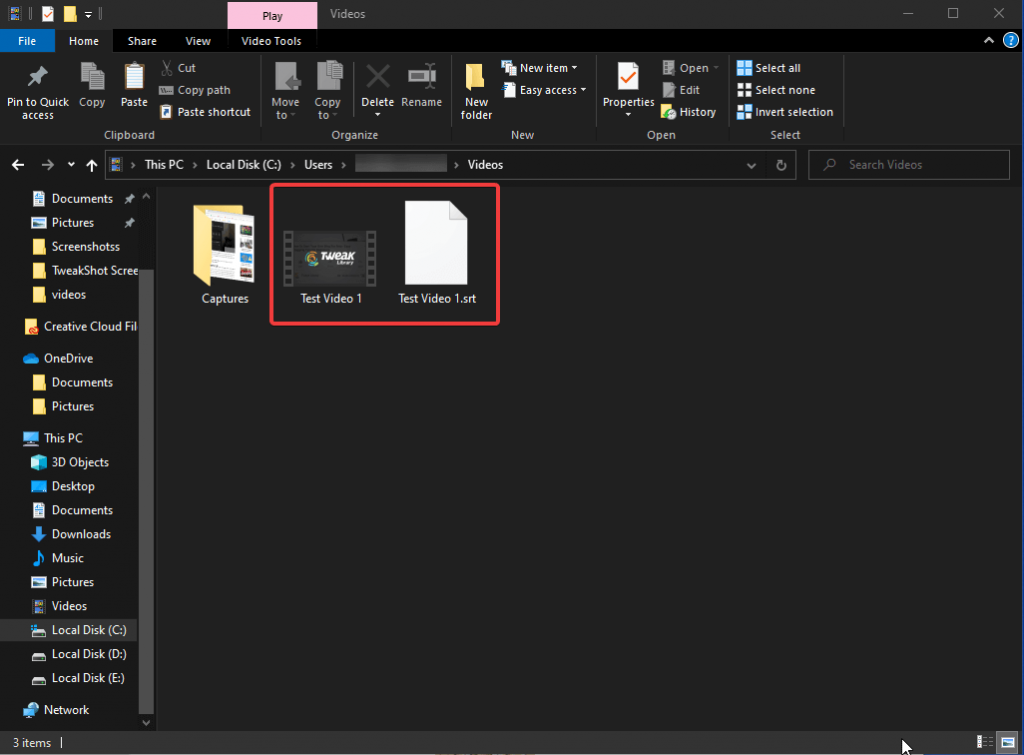
Trinn 3: Endre navnet på begge filene med en annen filtype. Her har vi brukt Test Video 1 og endret undertekstfilens navn tilsvarende. Endre navnet på en av dem til det samme som andre.
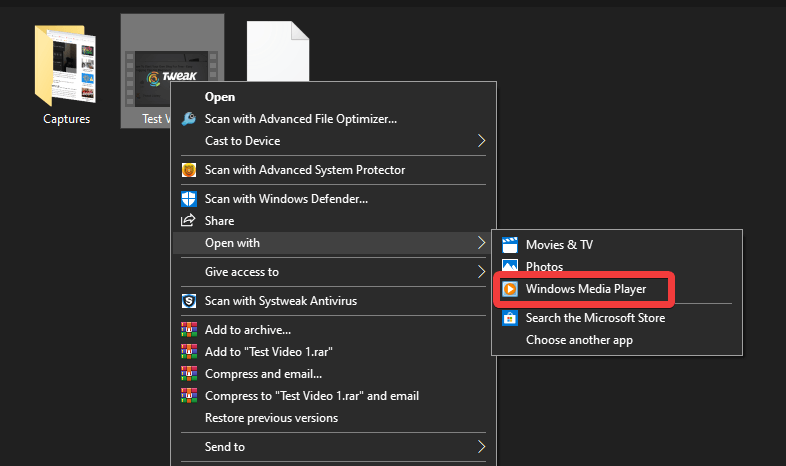
Trinn 4: For å åpne videofilen, høyreklikk på den, og velg Åpne med Windows Media Player fra egenskapene.
Trinn 5: Når videoen begynner å spille, må du flytte markøren på vinduet og høyreklikke på den. Under alternativet, gå til Tekster, bildetekster og undertekster, og klikk på det.
Trinn 6: Statusen er Av på standard, og du må klikke På hvis tilgjengelig for å slå på undertekstene.
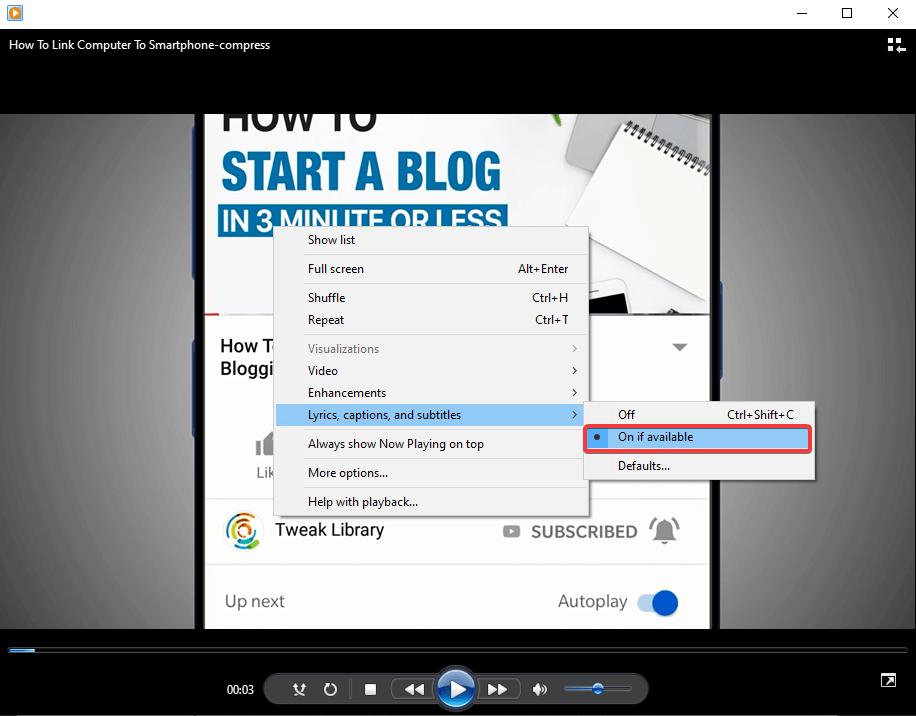
Trinn 7: Hvis du har problemer med å spille av undertekstene med videofilen, prøv å endre formatet på undertekstfilen.
Trinn 8: Du må laste ned Advanced Codec som er et tredjepartsverktøy. Det hjelper deg å konvertere den digitale datastrømmen. Du kan enkelt laste den ned fra den offisielle nettsiden.
Når du er ferdig med installasjonen, kjør programmet som administrator.
Klikk på typen filformat du bruker, her bruker vi en MP4-fil, og åpner derfor den fanen. Gå nå til alternativet "deaktiver Media Foundation for MP4", og merk av i boksen foran den. Dette alternativet vil hjelpe deg med å legge til undertekster til videoen du spiller av i Windows Media Player.
Trinn 9: Åpne Windows Media Player på nytt og spill av videoen din, denne gangen vil du se at videoen spilles av med undertekstene.
Konklusjon:
På denne enkle måten lærte du hvordan du legger til undertekster i Windows Media Player. De eksterne undertekstene kan legges til en video mens du spiller den på Windows Media Player, som kanskje eller kanskje ikke er standardspilleren. Gi begge filene samme navn og husk å følge trinnene for å legge til undertekster til en video på Windows Media Player.
Vi elsker å høre fra deg
Fortell oss dine synspunkter på dette innlegget i kommentarfeltet nedenfor. Legg også igjen synspunkter og spørsmål i kommentarfeltet nedenfor. Vi vil gjerne komme tilbake til deg med en løsning. Vi legger jevnlig ut tips og triks sammen med løsninger på vanlige problemer knyttet til teknologi. Abonner på vårt nyhetsbrev for å få jevnlige oppdateringer om teknologiverdenen. Følg oss på Facebook , Twitter , LinkedIn og YouTube og del artiklene våre.
Oppdag smarte triks for å forlenge levetiden til PC-en, inkludert regelmessige rengjøringsrutiner og hvordan du deaktiverer apper som bruker systemressursene dine.
Les denne artikkelen for å lære enkle metoder for å stoppe Windows 11 oppdateringer som pågår. Du vil også lære hvordan du kan forsinke vanlige oppdateringer.
Med Windows 11 kan du umiddelbart få tilgang til programmene eller applikasjonene du trenger ved å bruke funksjonen Feste til oppgavelinjen.
Finn ut hva du skal gjøre når Windows Taskbar ikke fungerer i Windows 11, med en liste over dokumenterte løsninger og feilsøkingstips som du kan prøve.
Vil du lære om Microsofts verktøy for fjernhjelp? Les videre for å finne ut hvordan du sender invitasjon til fjernhjelp og godtar en invitasjon.
Oppdag hva TPM 2.0 er, finn ut hvordan det gagner enheten din med Windows, og lær hvordan du slår det på med enkle trinn-for-trinn-instruksjoner.
Hvis tastaturet ditt dobbeltrykker, start datamaskinen på nytt og rengjør tastaturet. Sjekk deretter innstillingene for tastaturet.
Vil du ikke at andre skal få tilgang til datamaskinen din mens du er borte? Prøv disse effektive måtene å låse skjermen i Windows 11.
Vil du fjerne Windows-tjenester som du ikke ønsker på PC-en din med Windows 11? Finn her noen enkle metoder du kan stole på!
Finn ut hvordan du fikser feilkode 0x80070070 på Windows 11, som ofte vises når du installerer en ny Windows-oppdatering.








